WPS PPT 彩色打印秘籍,电脑版演示文稿的绚丽呈现之道
在日常的办公和学习中,我们经常需要使用 WPS PPT 来制作演示文稿,而当我们想要将精心制作的彩色幻灯片打印出来时,你是否知道正确的操作方法呢?就让我来为您详细介绍 WPS 演示文稿电脑版打出彩色幻灯片的技巧。
要实现彩色打印,第一步我们需要确保电脑连接了支持彩色打印的打印机,如果打印机不支持彩色打印,那么无论我们怎么设置,都无法得到彩色的幻灯片。
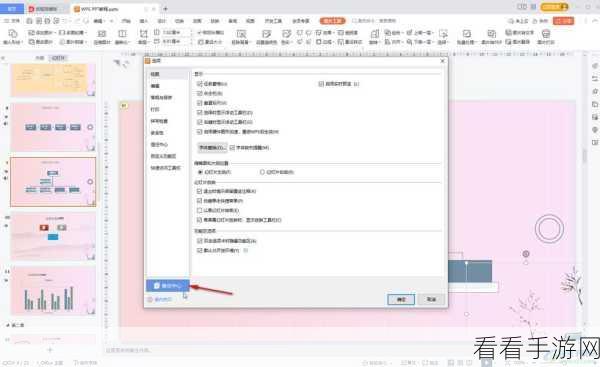
打开 WPS 演示文稿,找到需要打印的文件,点击左上角的“文件”选项,在弹出的菜单中选择“打印”。
在打印设置页面中,我们要重点关注“打印机属性”这一选项,点击进入后,找到“颜色”相关的设置,将其调整为“彩色打印”,还可以根据需要设置打印的纸张大小、方向、打印质量等参数。
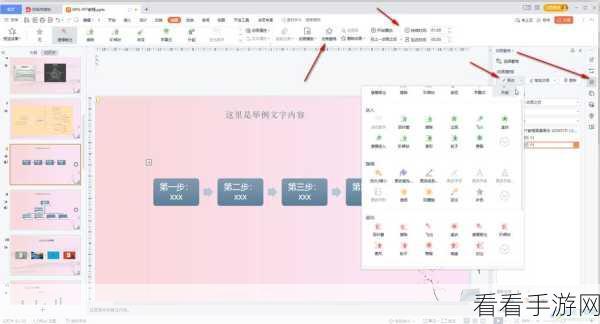
为了保证打印效果的最佳呈现,建议在打印前先进行打印预览,这样可以提前查看打印出来的效果是否符合预期,如果有问题,可以及时调整设置。
需要注意的是,不同型号的打印机在设置上可能会有所差异,但总体的思路是一致的,只要按照上述步骤,耐心操作,您一定能够成功打印出彩色的 WPS PPT 幻灯片。
参考来源:个人经验及 WPS 官方帮助文档。
